関係各社の皆さんに感謝いたします。
本当か気になって何度もメッセージ確認しちゃいました。
終いには一度、ログアウトしてもう一度メッセージ確認・・・・・・・・・
夢じゃない!!!
ついにSSDデビュー(>_<)
これだけ餌付けされるとZigsowから離れられなくなる。
最近では家に帰ると最初にZigsowを開いてしまう・・・これは中毒?
どうやらZigsow中毒という不治の病を発症したらしい。
不束者ですが、よろしくお願いします・・・・ポッ( ●´Д`●)
さて、お約束の戯言はここまでにして本題のレビューにてSSD初体験
といきたい!・・・初体験・・・ポッ( ●´Д`●)
↑クドイ?ウザイ?・・・・・・・・・スイマセン。゚(゚´Д`゚)゚。
☆ 目次
(1) 対象商品の開封と説明
(2) 使用PC環境(PCスペック&ディスプレイ)
(3) 必須課題
① SSD増設
② OS起動ラップタイム
③ 大容量ファイル処理
④ ベンチマークTest
(4) 自由課題
① 各種ベンチマーク
② RAMキャッシュとシステムキャッシュ時の
ベンチマーク
③ SSDとHDDにおけるFPS差
(5) 結果 及び 総評
☆ 必須課題 & 自由課題
※当レビュ-のお知らせ
・かさ増しで読みづらくなるのを抑制するため、リンクで対応させて
いただいています。
・画像をクリックすると拡大します。説明書の画像に詳細説明がある
ものは省略してあるので気になる方はクリックして閲覧して下さい。
夢のSSDご開帳!!!
ほぉ~これがSSDか~小さくて軽いね・・・・・裏がちょっと汚いかな?・・・・・
まぁ~性能に関係ないからいいか。
インターフェイスは当然SATAですね。
3.5HDDと比べるとサイズの重量も小さい、2.5HDDとほぼ一緒。
☆メーカー公表スペック
☆SSD 510と520のRandom Read比較(4KBブロック)
『SSD 510』:最大 20000 IOPS
『SSD 520』:最大 50000 IOPS
※ IOPS:Input/Output Per Secondの略。1秒間の実行、入出力数を
示し、Randomアクセス性能の目安に使われる。
用途にもよるがGameの際はRandomアクセスが頻繁に行われる為、Random
アクセス性能は体感速度の向上につながる。
510に対し520では、このRandomアクセス性能が飛躍的に向上しているが、
これほどの性能向上を実現できたカラクリは、データ圧縮機能にあるらしい。
フラッシュメモリへ格納する際にオ-トで圧縮することで書込速度を大幅に
向上させてます。
ここでの圧縮では容量の効率化でなく、ブロック最適化によるSSDの延命に
一役買っている。
※ ブロック最適化:記録デ-タサイズ全般的に小さくすることでデフラグ
などが効率化され、SSDを均一的に使用できる。
圧縮できない場合は高速化できず、一時的に速度が落ちるらしい。
☆ 未圧縮時
・ シ-ケンシャルライト : 最大 235 MB/s
・ ランダムライト : 最大 16500 IOPS
・ ランダムリード : 最大 46000 IOPS
☆ 使用PC
BATTLEFIELD3 推奨スペック ハイエンドモデル
☆ 使用ディスプレイ
MITSUBISHI REAL 32V液晶テレビ LCD-32H9000X
PLANEX HDMI-DVI変換ケーブル 2.0m PL-HDDV02
☆ PCスペック
まずは不良セクタがないかチェック。
うん、もんだいなし^^
ではSSDを実際にPCへ増設してみたいと思います。
☆ 増設手順
① ケースのフタを開く
② マザボのSATA3端子の位置確認
・・・・・・僕のPC場合は嫌な位置にある為、グラボが邪魔!しかもHDDの
SATA端子が前についてさらに邪魔!!一時はずす必要がある。
③ グラボの固定ネジを2個はずす。(下の写真①)
④ グラボ接続部のロック解除(下の写真②)
⑤ グラボを引き抜き、優しく置く。
※ 手先が器用でない人は端子も全部外す方が無難。
⑥ HDD用のSATA端子が邪魔なので一度外す。
⑦ 新しいSATA3用の端子を裏から通す。
⑧ 奥から順に接続。
⑨ グラボを元に戻す。
おお~すばらしい、このHDDのマウンタしっかり2.5にも対応してる^^
⑩ SATAをマウンタに乗せ裏の4箇所をネジで固定。
※ 通常は別途、マウンタの購入が必要 。
⑪ SSDとHDDをケースに差し戻す。
※ この機種はネジ止めしなくていい。
⑫ 電源とSATA3端子を付けてケースを閉じれば完了。
※ 放熱性の向上の為、なるべく隣接しないように設置。
起動タイムを『BootRacer』にて計測。
◎ ベスト(フルアップデ-ト・ウィルス対策ソフト導入済)
☆ HDD ☆ SDD
・ 22秒(ログオン) ・ 33秒(ログオン)
・ 63秒(デスクトップ表示) ・ 38秒(デスクトップ表示)
★ SSDの方が 『 14 秒』 速い。
◎ 起動ソフト多数の場合
☆ HDD ☆ SDD
・ 23秒(ログオン) ・ 33秒(ログオン)
・ 69秒(デスクトップ表示) ・ 49秒(デスクトップ表示)
★ SSDの方が 『 10 秒』 速い。
ソフト導入やアップデ-ト後で、それほどのタイムではないですが
通常使用のリアルなタイムではないでしょうか。
それでもHDDにそれなりに差がある、なぜかログオンがHDDの
ほうが速いけど(^^)
一時ファイルをRAMではなくHDD、SSDに配置した場合の
DVD(4.4GB)リッピング速度を計測。
☆ HDD ☆ SDD
・ 4分 55秒 ・ 1分 52秒
ISOからも直接エンコードできますが、上でリッピングしたデータが
あるのでVOBファイルからMP4にエンコードします。
下記のように差が出ましたが、それ以上にHDDではエンコード中に
CPUの熱警告が頻発、かたやSSDでは一度もでないことに驚き!
☆ HDD ☆ SDD
・ 8分 7秒 ・ 5分 41秒
この後は結合して完成、PSP使用の場合はサイズ変更して2・300MB
まで小さくします。
ではベンチマークいきたいと思います。
いや~さすがですね、メーカー公表まではいきませんでしたが
普通にHDDの数倍ですよ^^
☆ ベンチマーク環境
・ ファイルシステム : NTFS(Primary)
・ 容量 : HDD(2TB)、 SSD(120GB)
・ Cluster Size : 64KB
※ Cluster Size : ディスク領域におけるファイル保持の
割り当て最小単位。
☆ Testデータ All 0x00(Fill)でのベンチ結果
・ SSD(120GB) : 64KB
☆ SSD(120GB) : 4KB
☆☆☆ 注意事項 ☆☆☆
せっかくのSSDもSATA3でなくSATA2に間違ってつないで
しまうと動作するもののパフォーマンスが著しく低下します。
☆ ベンチマーク環境
・ 状態 ; Windows7クリーンインストール済み
・ ファイルシステム : NTFS(Primary)
・ 容量 : SSD(120GB)
・ Cluster Size : デフォルト
☆ CrystalDiskMark 3.0.1
この差はもう笑うしかないですね^^
桁が違います一度、体験したらHDDに戻れないと
聞く意味が分かります。
システムドライブはデフォルトの方が都合がいい
ですが、変更しても面白い^^
☆ PC Wizard 2012
シーケンシャル・ランダム・バッファの各種アクセス
速度が分かるベンチです。
※ sequential : 先頭から順に読込・書込を行う
※ random : 必要な部分を直接、読み書きする。
※ buffered : ハードやソフト間の処理・転送速度の差をデータの
一時保存で補完する。
☆ HD Tuneベンチマーク
CrystalDiskMarkなどで見るとずっと高速なのかと思いがち
だがグラフにすると一定でないことが良く分かる。
かなり頻繁に上下しているがHDDに比べ比較的安定している
だけでなくアクセスタイムが段違いに速い。
この結果を見るだけでも、どれだけ起動が速いか分かりますね!
☆ FFXIベンチマ-ク(LOW)<1280×720>
・ HDD(2TB) : 7,372(スコア)、9,986ms(LOAD TIME)
・ SSD(120GB) : 7,770(スコア)、9,887ms(LOAD TIME)
この類のベンチはCPUやGPUなのでSSDでは、劇的な差という
わけにはいきませんでした。
それでも多少の差がでているのでGameなどの全体で考えれば
かなりの差が出ると思います。
☆ CrystalDiskMark 3.0.1
HDDのように劇的とはいきませんが部分的に向上。
大差が出ないのはSSDが高速かな。
☆ HD Tune
・・・・・・・・・・・僅差ですね(++)
☆ FFXIベンチマ-ク(LOW)<1280×720>
・ SSD(キャッシュなし) : 7,770(スコア)、9,887ms(LOAD TIME)
・ SSD(キャッシュあり) : 7,780(スコア)、10,043ms(LOAD TIME)
SSD自体が高速のためか、キャッシュ使用率が低いのか差は微々
たるものでした。
FFベンチにだけでなくモンハンのベンチも差が出てないですが、
ベンチ中のキャッシュの動きを見ていると確実にヒットはしている。
HDDに比べSSDでは差があるがキャッシュでは発生しないとなると
SSDがやはり高速なのではないでしょうか。
FPSを測定できるStreetfighterのベンチマークソフトを使用。
結果は下記の通り、差はほとんどなく逆にHDDの方がわずかに良い
結果となった。
☆ HDD ☆ SDD
・ 499.98 FPS ・ 496.40 FPS
CPUやGPUに依存しているのと、RAMでキャッシュをとっているので
短時間ではHDDやSDDには左右されないのかもしれません。
純粋にHDDとSDDの性能をみるとベンチマークの結果通り、大差がでる。
SSDの速さが体感できたのはRAMの効かないOS起動時やRAMでカバー
しきれない大容量ファイル処理ですね。
起動時間が平均10秒以上の短縮は毎日のことなので、おいしい!
またエンコードなど大容量ファイル変換では短縮よりもCPU負荷が下がって
いるようでHDDでの温度警告が一度もでていない。
つまり、HDDでは4~5GBのエンコードで苦しいが、SSDでならもっと大容量
処理が可能ということです。
しかし、普段はRAMを使用しているのでアプリ起動などでは大した差が体感
できませんでした。
以上を踏まえ、SSDは『 アリ 』だと思います。
RAMで底上げしてはいますがHDDに限界を感じていたことも事実で、RAMで
カバーできないことが速度UPできることが嬉しい。
ただし、SSDを使用するならRAMは必須となる。
それはHDDのように速度UPと異なり延命という目的です。
皆さんも御存知の通り、SSDは短命であり、RAMを導入することで処理数を
減少、速度UPこそ僅かだが延命が可能となることが効果大。
価格が落ちてきているが、RAMなしでは期間的に経済的とは言い難い。
以上が僕の結論になります、これでレビューを終了しますが気がついたことが
あれば更新したいと思います。
最後まで読んでいただき、ありがとうございました(^^)
***************************************
☆小冊子に選出されて乗りました^^







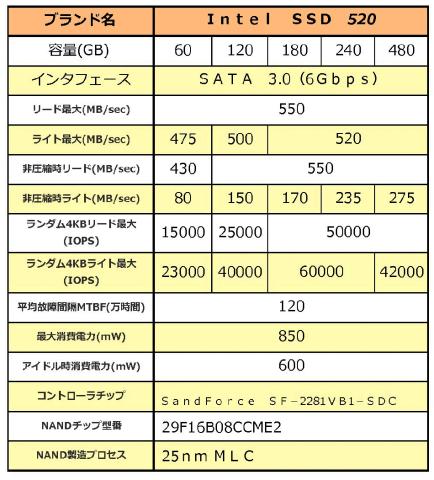

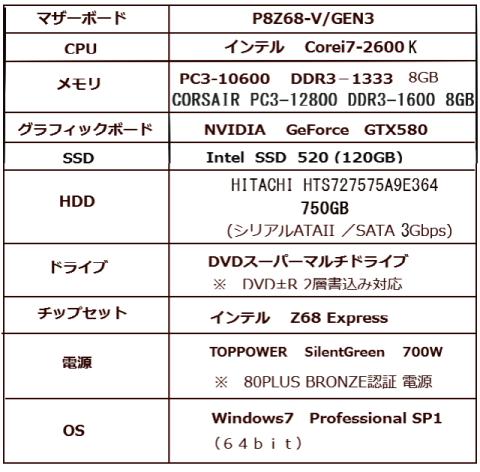

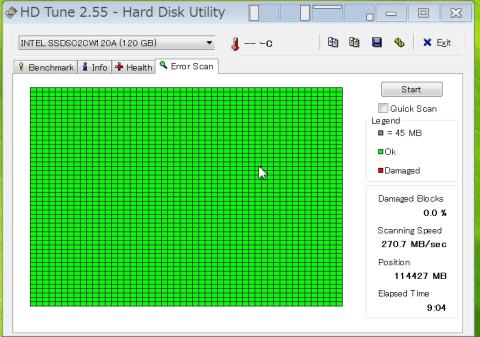













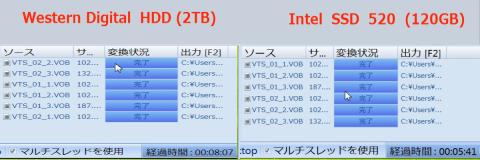




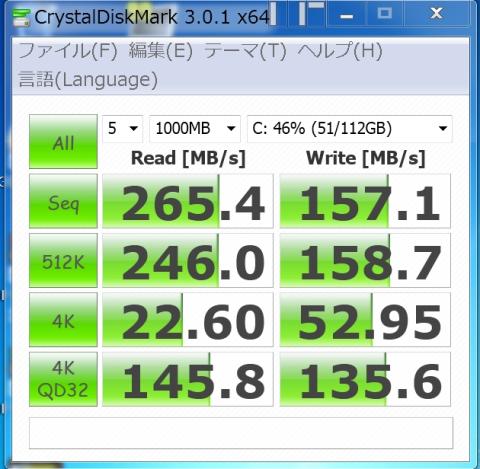


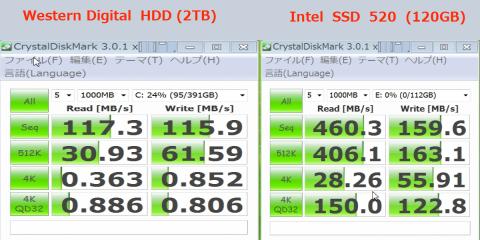
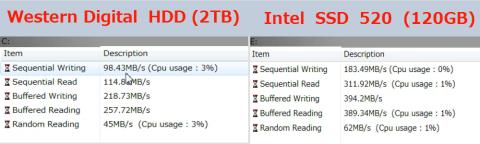
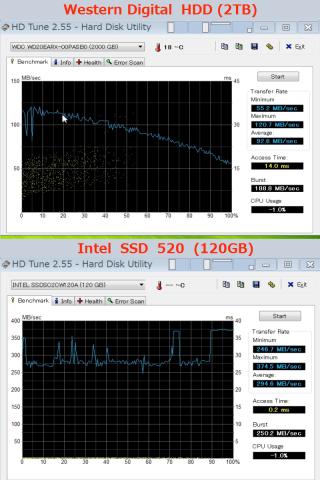



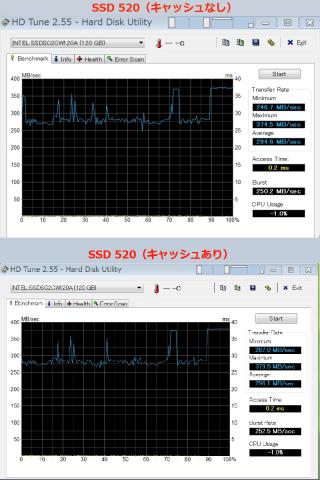





CLWさん
2012/02/28
続きを楽しみにしてます。(*^_^*)
早いですよね・・・もう、HDDに戻したくないです。(笑)
MR2スパイダーさん
2012/02/28
>続きを楽しみにしてます。(*^_^*)
ご期待にそえるよう頑張ります!
>早いですよね・・・もう、HDDに戻したくないです。(笑)
同感です^^
ただOS入れて使うかGame用で使用するかで迷ってます。
OSなら寿命なんて、あっという間の気がしますし、Gameに
特化してるのがウリみたいなところもある。
う~ん、迷います(>_<)
※写真が汚くてすいません、後からピンぼけしていたことに
気がついたので機会があれば入れ替えますね。